スタートボタンとストップボタンイベント
デザイン画面からStartButtonとStopButtonのOnClickイベントハンドラを作成し、コードを記述します。ここには、スコアやラケット数の初期化をするためのコードを追加します。
//スタートボタンイベントハンドラ
void __fastcall TGameForm::StartButtonClick(TObject *Sender)
{
// 乱数の初期化
Randomize();
// ボールの最初の角度を設定
FAng = Random(45) + 90;
// スコアとラケット数の初期化
Score = 0;
RacketCount = 5;
// ボールの初速
FSpeed = 15.0;
// ボールの最初の位置
Ball->Position->X = Court->Width / 2;
Ball->Position->Y = Court->Height / 3;
// 移動量を計算
CalcNewDelta();
// ボールを表示
Ball->Visible = true;
// タイマーを動作させる
Timer1->Enabled = true;
// ボタンの状態変更
StartButton->Enabled = false;
StopButton->Enabled = true;
}
//ストップボタンイベントハンドラ
void __fastcall TGameForm::StopButtonClick(TObject *Sender)
{
// タイマーの停止
Timer1->Enabled = false;
// ボタンの状態変更
StartButton->Enabled = true;
StopButton->Enabled = false;
}
以上でコーディングは終了です。
配置と実行
MP3サウンドファイルの配置
さて、アプリをビルドする前に、iOSにMP3サウンドファイルを配置するように設定しなければなりません。サウンドファイルは壁音用「wall.mp3」とラケット音用「racket.mp3」の2つです。
メニューから[プロジェクト|配置]を選択すると図のように配置ファイルリストが表示されます。ツールバーの[ファイルの追加]アイコンをクリックすると、ファイル選択ダイアログが表示されるので、「wall.mp3」と「racket.mp3」を順番に選択して追加します。
その後、リストに加えられた新しい2つのサウンドファイルの「リモートパス」を指定します。指定する名称は「SetUp\Documents\」です。
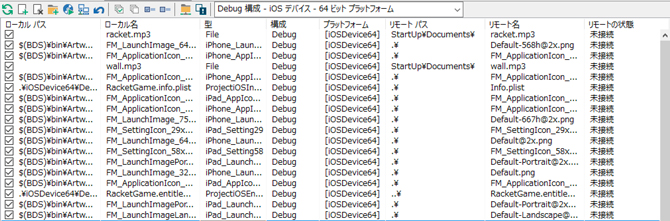
アプリを実行する
作成したアプリをiPhoneで実行するには、PAServerという機能を使います。iOSアプリの場合、ビルドに必ずMacマシンが必要です。MacマシンにPAServerをインストールしておくことで、C++BuilderのIDEから、Macにアプリを転送し、このMacに接続されたiPhoneへとアプリを配置、起動します。
つまり、IDEからは、実行ボタンをクリックするだけで、ビルド、転送、配置、実行(必要に応じてデバッグも)できるのです。次のように、iPhone上でアプリが実行されます。
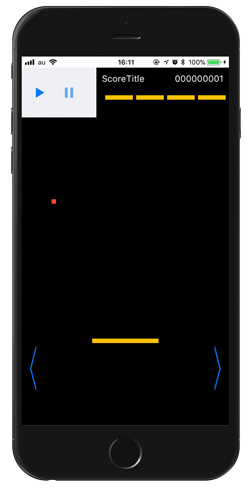
以上でiOS向けのラケットゲームは完成です。C++Builder + FireMonkeyなら、同じアプリを容易にAndroid向けにもビルドできます。











































